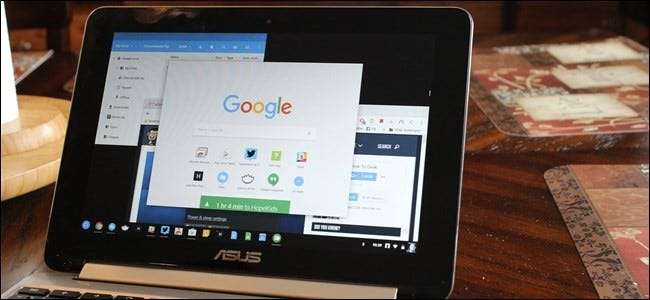
केवल 2016 की Q1 में बेची गई लगभग 2 मिलियन के साथ Chromebook अधिक लोकप्रिय हो रहे हैं। लेकिन Chrome बुक अभी भी थोड़ा डरावना लगता है - आप केवल क्रोम ब्राउज़र के साथ कैसे रहते हैं? क्या यह वास्तव में एक लैपटॉप के लिए पर्याप्त है?
कैसे आप सिर्फ एक ब्राउज़र का उपयोग कर सकते हैं?
बहुत से लोग अपने कंप्यूटर का अधिकांश समय एक ब्राउज़र में बिताते हैं, और वह ब्राउज़र अक्सर Google Chrome होता है। उन लोगों के लिए जो क्रोम का उपयोग करते हुए अपना अधिकांश समय पहले से बिताते हैं, क्रोमबुक एक दिलचस्प संभावना है। यहां तक कि अगर आप ज्यादातर समय किसी ब्राउज़र का उपयोग नहीं करते हैं, तो औसत व्यक्ति अपने कंप्यूटर पर जो कुछ भी करता है वह बहुत कुछ ब्राउज़र में किया जा सकता है।
Chrome बुक भविष्य की Google की दृष्टि है। Chrome OS का तर्क है कि आज हम जो कंप्यूटर का अनुभव लेते हैं, वह पुराना, पुराना और अनावश्यक है। एंटीवायरस सॉफ़्टवेयर, स्थानीय रूप से अपने स्वयं के अलग-अलग updaters, सिस्टम ऑप्टिमाइज़ेशन टूल्स, सेटिंग्स से भरे विशाल नियंत्रण पैनल के साथ विंडोज 3.1 पर वापस जा रहे हैं, 20 साल पुराने प्रिंटर के साथ संगतता के लिए ड्राइवर, बीस सिस्टम ट्रे प्रोग्राम चल रहे हैं जब आप अपना नया विंडोज बूट करते हैं। लैपटॉप, एक विशाल उपयोगकर्ता-दृश्यमान फ़ाइल सिस्टम जो आपको अपने C: \ Windows \ System32 फ़ोल्डर में खोदने की अनुमति देता है — यह सब अनावश्यक है।
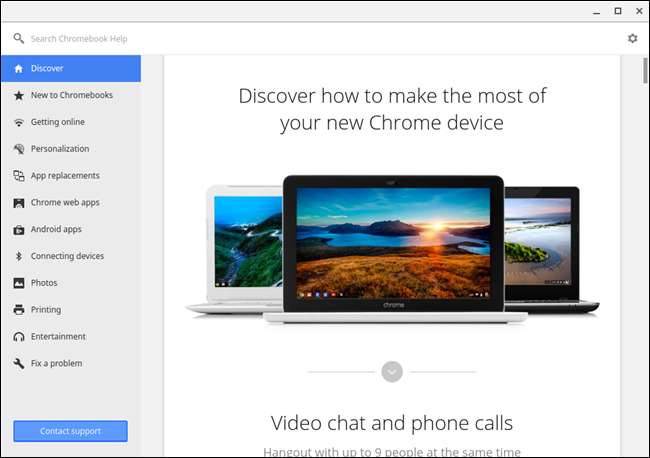
यह आपको कैसे लगता है यह इस बात पर निर्भर करेगा कि आप अपने कंप्यूटर का उपयोग कैसे करते हैं और आप कितना "क्लाउड" में चले गए हैं। एक समय था जब एक मीडिया लाइब्रेरी के साथ एक geek के पास अपने पीसी में कई अतिरिक्त हार्ड ड्राइव थे, जिनमें से प्रत्येक फिल्मों और टीवी शो के सीज़न से भरा था - शायद अनधिकृत स्रोतों से डाउनलोड किया गया था, क्योंकि उन दिनों कुछ वैध स्रोत मौजूद थे। अब, आप सिर्फ नेटफ्लिक्स, गूगल प्ले, आईट्यून्स आदि से फिल्मों और टीवी शो को स्ट्रीम कर सकते हैं। उन सभी फाइलों को डाउनलोड करने, स्टोर करने और बैकअप के लिए परेशान क्यों करें?
एक समय था जब आपको POP3 पर अपने सभी ईमेल संदेशों को डाउनलोड करने और उन्हें अपने कंप्यूटर पर संग्रहीत करने की आवश्यकता थी, जिससे आप नियमित रूप से अपने ईमेल प्रोग्राम के डेटा का बैकअप ले सकते थे ताकि आप अपना ईमेल खो न सकें। अब वे आम तौर पर ऑनलाइन संग्रहीत होते हैं और वेब-आधारित क्लाइंट में पहुंच जाते हैं। यहां तक कि अगर आप एक स्थानीय ईमेल ऐप का उपयोग करते हैं, तो आप शायद IMAP का उपयोग करके अपने ईमेल का उपयोग कर रहे हैं, जो दूरस्थ सर्वर पर आपके ईमेल की मुख्य प्रति संग्रहीत करता है।
Spotify, Rdio, और भानुमती जैसी सेवाओं ने विशाल संगीत संग्रहों का पालन किया है। Google डॉक्स (और यहां तक कि Microsoft के ऑफिस वेब ऐप्स) अधिकांश औसत उपयोगकर्ताओं के लिए पर्याप्त हैं, जिन्हें Microsoft Office में पाए जाने वाले सभी उन्नत सुविधाओं की आवश्यकता नहीं है। Microsoft Windows के नए संस्करणों में अपने नए आधुनिक इंटरफ़ेस के साथ सरल, "क्लाउड-आधारित" ऐप्स को भी आगे बढ़ा रहा है।
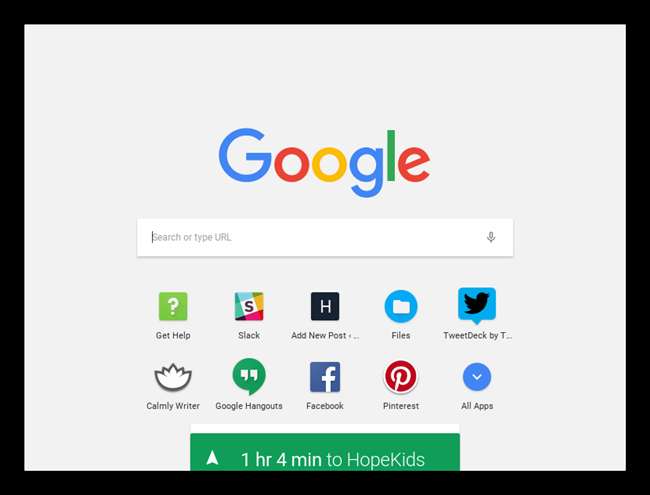
अतिरिक्त Chromebook सामग्री
एक Chrome बुक नहीं है वास्तव में बस Chrome- यह Chrome OS है। मानक क्रोम ब्राउज़र के अलावा, जिससे आप पहले से परिचित हो सकते हैं, Chrome OS के साथ आता है:
- एक लॉगिन स्क्रीन जो आपको अपने Google खाते से लॉग इन करने की अनुमति देती है। लॉग इन करने के बाद, आपका Chrome बुकमार्क, एक्सटेंशन, ऐप्स और अन्य ब्राउज़र डेटा आपके Chrome बुक के साथ सिंक हो जाएगा। आप किसी को भी अपने Google खाते से अपने Chrome बुक में प्रवेश करने या केवल विशिष्ट लोगों तक सीमित रखने की अनुमति दे सकते हैं।
- अनुकूलन वॉलपेपर के साथ एक डेस्कटॉप पृष्ठभूमि।
- ऐप मेनू के साथ एक डेस्कटॉप टास्कबार (आपके इंस्टॉल किए गए क्रोम ऐप्स को सूचीबद्ध करना), पिन करने योग्य शॉर्टकट और ब्राउज़र विंडो चलाने के लिए आइकन।
- विंडो प्रबंधन विशेषताएँ जो आपको अपनी स्वयं की समर्पित खिड़कियों में ऐप्स खोलने की अनुमति देती हैं, आसानी से अपनी स्क्रीन के बाएँ और दाएँ पक्ष को लेने के लिए विंडोज़ का आकार बदल देती हैं, और इसी तरह।
- एक सिस्टम-ट्रे जैसे घड़ी के साथ क्षेत्र, वाई-फाई मेनू, बैटरी संकेतक और वर्तमान उपयोगकर्ता के लिए आइकन। आप इसकी मात्रा और वाई-फाई, ब्लूटूथ और बैटरी की स्थिति जैसी सूचनाओं के त्वरित उपयोग के लिए इसे क्लिक कर सकते हैं।
- Chrome के सेटिंग पृष्ठ पर नई सेटिंग जो आपको अपने नेटवर्क कनेक्शन को कॉन्फ़िगर करने, वीपीएन से कनेक्ट करने, वॉलपेपर चुनने, ट्रैकपैड की सेटिंग्स चुनने, उन उपयोगकर्ताओं को नियंत्रित करने की अनुमति दे सकती है जो लॉग इन कर सकते हैं और क्रोमबुक को अपनी डिफ़ॉल्ट स्थिति में रीसेट कर सकते हैं।
- स्थानीय फ़ाइल दर्शकों के साथ एक फाइल ऐप, जो आपको चित्र देखने, वीडियो देखने, संगीत चलाने, खुले दस्तावेज़, निकालने के लिए अनुमति देता है। ज़िप फ़ाइलें, और आगे।
- कुछ "पैक किए गए ऐप्स" जो ऑफ़लाइन चलते हैं। उदाहरण के लिए, इसमें एक कैमरा है जो आपके वेब कैमरा, एक कैलकुलेटर और एक सहायता ऐप का उपयोग करता है जो आपको आपके Chrome बुक के बारे में सिखाता है। Chrome OS का भविष्य और इसके लिए अधिक शक्तिशाली सॉफ़्टवेयर इन जैसे अधिक पैकेज्ड ऐप्स के रूप में हो सकते हैं।
- Android ऐप्स चलाने की क्षमता। Google Chrome OS उपकरणों पर Play Store से पूर्ण Android ऐप्स चलाने के विकल्प को नाटकीय रूप से व्यापक कर रहा है, जो OS में सक्षम है।
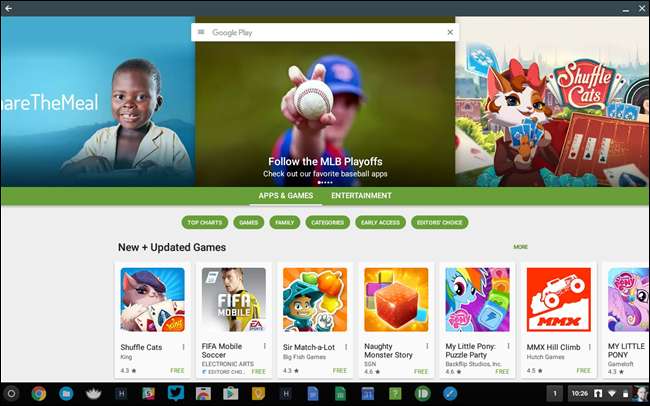
Chrome स्वयं पहले से ही अधिक शक्तिशाली है, जितना आप उसे क्रेडिट दे सकते हैं। की इस सूची को देखें असली वेबसाइटों द्वारा उपयोग किए जा रहे 10 नए ब्राउज़र फीचर्स यह देखने के लिए कि "प्लेटफॉर्म के रूप में वेब" कितना शक्तिशाली है।
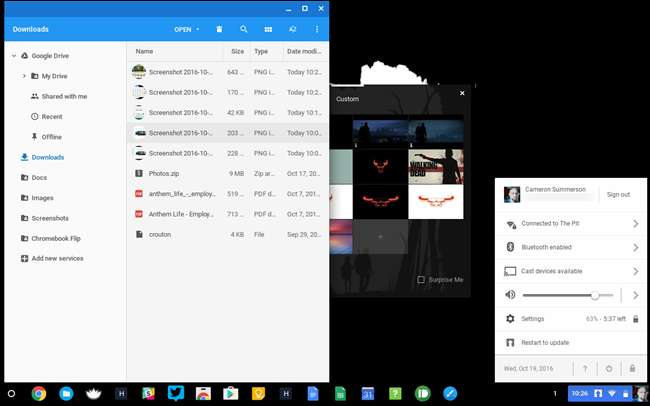
Chrome बुक चुनौतियां
आप सोच रहे होंगे कि Chrome बुक बहुत अच्छा है, लेकिन ऐसा क्या है? आप सोच रहे होंगे कि आपको अपने लैपटॉप को ऑफ़लाइन प्रिंट करने / उपयोग करने की आवश्यकता है / स्थानीय फ़ाइलों को देखने / गेम खेलने / फ़ोटोशॉप चलाने के लिए। आइए एक नज़र डालते हैं कि आप Chrome बुक पर ऐसा कैसे करते हैं।
- मुद्रण : दुर्भाग्य से, छपाई अभी दूर नहीं हुई है। तो आप Chrome बुक पर कैसे प्रिंट करते हैं? आप Google क्लाउड प्रिंट का उपयोग करें। अधिकांश नए प्रिंटर Google क्लाउड प्रिंट का समर्थन करते हैं, जिससे आप उन्हें अपने नेटवर्क से कनेक्ट कर सकते हैं और आसानी से उन्हें प्रिंट कर सकते हैं। यदि आपके पास विंडोज या मैक कंप्यूटर से जुड़ा कोई पुराना प्रिंटर है, तो आप Google क्लाउड प्रिंट कनेक्टर सुविधा का उपयोग करके पुराने प्रिंटर को Google क्लाउड प्रिंट तक पहुँचा सकते हैं। हालांकि, अपने प्रिंटर को सीधे अपने Chrome बुक में प्लग करने का प्रयास न करें, हालांकि यह काम नहीं करेगा।
- ऑफ़लाइन काम करना : Chromebook में कुछ ऑफ़लाइन सहायता है। जीमेल ऑफ़लाइन ऐप आपको अपने जीमेल खाते का उपयोग करने की अनुमति देता है, Google कैलेंडर आपको अपने कैलेंडर को ऑफ़लाइन उपयोग करने की अनुमति देता है, और Google डॉक्स आपको दस्तावेज़ों को ऑफ़लाइन देखने और संपादित करने की अनुमति देता है। अमेज़न का किंडल क्लाउड रीडर ऐप आपको किंडल ईबुक्स को ऑफ़लाइन पढ़ने की अनुमति देता है। वीडियो फ़ाइलों को आपके Chrome बुक में डाउनलोड किया जा सकता है और स्थानीय रूप से वापस खेला जा सकता है। आप अधिक ऑफ़लाइन एप्लिकेशन पा सकते हैं Chrome वेब स्टोर का ऑफ़लाइन-सक्षम अनुभाग -प्रत्येक दिन बड़ा होता जा रहा है।
- स्थानीय फ़ाइलों का उपयोग करना : क्रोम ओएस एक फ़ाइल ऐप प्रदान करता है, जो आपको कई प्रकार की सामान्य फ़ाइलों को ऑफ़लाइन डाउनलोड करने और देखने की अनुमति देता है। फ़ाइलें ऐप आपको अपने Google ड्राइव तक पहुँच भी देता है - और Chrome बुक खरीदने से आपको बोनस Google ड्राइव स्थान मिलेगा (अधिकांश दो साल के लिए 100GB अतिरिक्त ड्राइव स्थान प्रदान करता है)। आप अपने Chrome बुक में USB ड्राइव, बाहरी हार्ड ड्राइव, एसडी कार्ड, डिजिटल कैमरा, और अन्य प्रकार के स्टोरेज डिवाइस कनेक्ट कर सकते हैं और उनकी फाइलें इस विंडो में दिखाई देंगी।
- परिधीयों का उपयोग करना : क्रोम ओएस विभिन्न प्रकार के बाह्य उपकरणों का समर्थन करता है, जिसमें USB चूहों और कीबोर्ड, ब्लूटूथ चूहों और कीबोर्ड शामिल हैं, विभिन्न प्रकार के कनेक्शनों के साथ मॉनिटर करता है, ठेठ ऑडियो जैक, यूएसबी वेबकैम, स्मार्टफोन और एमपी 3 खिलाड़ियों के साथ हेडसेट। जैसा कि हमने ऊपर बताया, क्रोम ओएस USB ड्राइव, एसडी कार्ड और डिजिटल कैमरा जैसे स्टोरेज डिवाइस को भी सपोर्ट करता है। आप प्रिंटर को सीधे Chrome बुक से कनेक्ट नहीं कर सकते, न ही आप बाहरी सीडी बर्नर का उपयोग कर सकते हैं और न ही वीडियो डीवीडी देख सकते हैं (हालाँकि नेटफ्लिक्स काम करता है!) समर्थित फ़ाइल प्रकारों और बाह्य उपकरणों के बारे में अधिक जानकारी प्राप्त करें। Google की Chrome बुक सहायता वेबसाइट पर .
- एप्लिकेशन ढूँढना : Google प्रदान करता है विभिन्न प्रयोजनों के लिए क्रोम ऐप्स की सूची .
- खेलने वाले खेल : आप अपने कंप्यूटर पर गेम कैसे खेलते हैं इसके आधार पर, आप भाग्य में हो सकते हैं या यह एक बड़ी गति टक्कर हो सकती है। यदि आप अपने ब्राउज़र में वेब-आधारित गेम खेलते हैं, तो Chrome OS आपको समान फ़्लैश और HTML- आधारित गेम खेलने की अनुमति देता है। Chrome वेब स्टोर में कुछ लोकप्रिय गेम शामिल हैं, जैसे एंग्री बर्ड्स और कट रोप। हालाँकि, आप Windows सॉफ़्टवेयर (या कोई भी स्थानीय सॉफ़्टवेयर) स्थापित नहीं कर सकते, इसलिए आप पीसी गेम नहीं खेल सकते। उन्हें देशी क्लाइंट के माध्यम से ब्राउज़र में पोर्ट किया जा सकता है, लेकिन कुछ ही गेम हैं।
- विंडोज सॉफ्टवेयर चल रहा है : आप Chrome बुक पर Windows सॉफ़्टवेयर नहीं चला सकते हैं। हालाँकि, आप कुछ का उपयोग कर सकते हैं Google का आधिकारिक Chrome रिमोट डेस्कटॉप या रिमोट सिस्टम पर चल रहे विंडोज ऐप्स तक पहुंचने के लिए क्रोम वेब स्टोर में उपलब्ध VNC और Citrix ऐप।
- शक्तिशाली स्थानीय एप्लिकेशन का उपयोग करना यदि आप वास्तव में Microsoft Office में पाए गए उन्नत सुविधाओं पर निर्भर करते हैं या फ़ोटोशॉप, एक वीडियो एडिटर, या अन्य शक्तिशाली डेस्कटॉप एप्लिकेशन की आवश्यकता होती है, तो आपको Chrome बुक पर उनके समकक्ष नहीं मिलेंगे। हालाँकि, इसका सामना करें: अधिकांश लोगों को वास्तव में इन सभी विशेषताओं की आवश्यकता नहीं होती है।
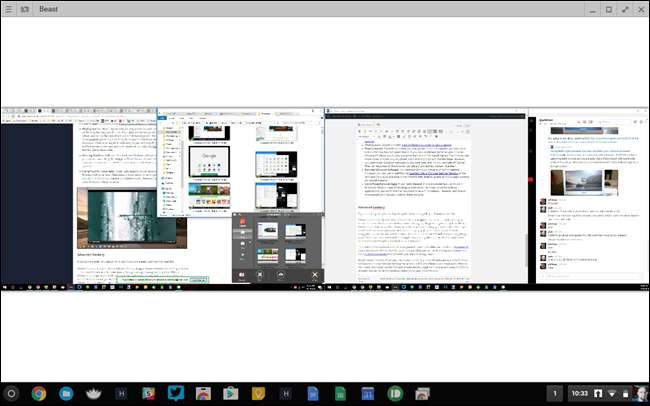
उन्नत गीकरी
यदि आप geek नहीं हैं, तो आप इस भाग को छोड़ सकते हैं। यदि आप एक geek हैं, तो आप इसे पढ़ना चाहते हैं।
Chrome बुक वास्तव में लिनक्स चलाते हैं। Chrome OS, लिनक्स पर चलने वाला एक छीन लिया गया वातावरण है - Chrome OS यहां तक कि Gentoo Linux के पोर्टेज पैकेज प्रबंधन प्रणाली का उपयोग करता है। क्रोमबुक एक अधिकतम सुरक्षा के लिए लॉक-डाउन स्थिति में है, आप अंतर्निहित सिस्टम के साथ "डेवलपर मोड" को सक्षम कर सकते हैं। आप ऐसा कर सकते हैं Chrome OS के साथ Ubuntu स्थापित करें और कीस्ट्रोके के साथ उबंटू और क्रोम ओएस के बीच स्विच करें, क्रोम ओएस के साथ स्थानीय अनुप्रयोगों के साथ एक शक्तिशाली लिनक्स वातावरण प्राप्त करें। आप Chrome OS को मानक लिनक्स वितरण से भी बदल सकते हैं।
यह Chrome बुक को एक से अधिक शक्तिशाली और खुला एआरएम मशीन बनाता है विंडोज रत Microsoft सरफेस आरटी जैसी डिवाइस, जो आपको डेस्कटॉप एप्लिकेशन इंस्टॉल करने की अनुमति नहीं देती है और ए लॉक लोडर जो आपको लिनक्स को स्थापित करने से रोकता है।
क्या अधिक है, क्रोम ओएस वास्तव में इसके लिए कुछ आश्चर्यजनक रूप से शक्तिशाली सॉफ्टवेयर उपलब्ध है - पीसी तक पहुंचने के लिए क्रोम रिमोट डेस्कटॉप के अलावा, क्रोम वेब स्टोर यहां तक कि एसएसएच क्लाइंट भी प्रदान करता है। आप अपने Chrome बुक पर दूरस्थ डेस्कटॉप टर्मिनलों से विंडोज डेस्कटॉप तक सब कुछ एक्सेस करने के लिए SSH और दूरस्थ डेस्कटॉप एप्लिकेशन का उपयोग कर सकते हैं।
इसे स्वयं आज़माएं
यदि आप Chrome OS के बारे में उत्सुक हैं, तो आप कर सकते हैं VirtualBox में Chrome OS के साथ खेलें । बेशक, आपको वास्तव में वही अनुभव नहीं मिलेगा, जब आप एक वास्तविक Chrome बुक के साथ बैठते हैं, जैसे कि वर्चुअल मशीन में विंडोज एक टच-सक्षम भौतिक मशीन पर विंडोज के समान नहीं है - यह धीमा है, क्योंकि एक बात।
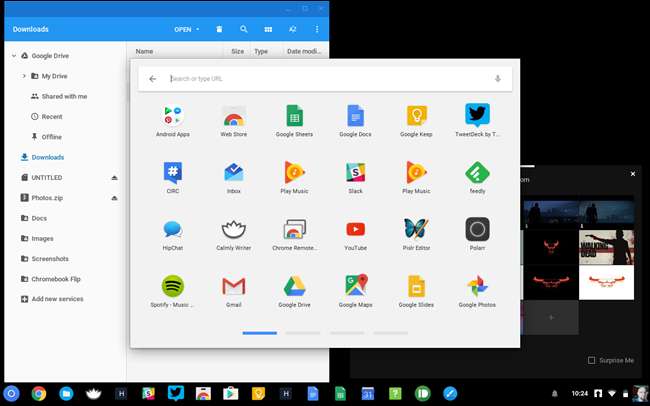
अपने सभी लाभों के लिए, Chrome बुक वास्तव में एक द्वितीयक पीसी के रूप में चमकता है। कई लोग Chrome बुक के साथ 95% समय प्राप्त कर सकते हैं, लेकिन उस समय का 5% है जब आप विंडोज गेम खेलना चाहते हैं, डेस्कटॉप एप्लिकेशन का उपयोग कर सकते हैं, या कुछ और कर सकते हैं। यदि आप सीमाओं को गले लगा सकते हैं, तो आप अपने विंडोज पीसी को क्रोमबुक के लिए ठीक कर सकते हैं — लेकिन यह अभी भी एक बहुत कठोर कदम है।







